先日AKGが発表したUSBマイクにヒビノ独自の1年保証を加えた3年保証モデル、Lyra-Y3(ライラ・ワイスリー)が1月24日より発売されます(オープン価格、税抜実売価格:15,800円前後)。これは見た目にもカッコいいデスクトップ・スタンド型のコンデンサマイクですが、USB給電で動作するため音響機器に不慣れな人でも気軽に高音質で収音することが可能な機材です。実は、このLyra-Y3の内部には4つのマイク素子が収納されており、これによってさまざまな角度からの音をリアルに、そして正確に捉えることができるのが大きな特徴です。
24bit/192kHzでの録音が可能なので、本格的なDTM/デジタルレコーディングで利用できるのはもちろんのこと、ゲーム実況やVTuber、音楽番組などYouTube Liveやニコニコ生放送などでネット配信を行いたいという人にとっても手軽に高音質な配信ができる強力なアイテムです。実際どんなものなのか発売前に実物を試してみたので、紹介してみましょう。
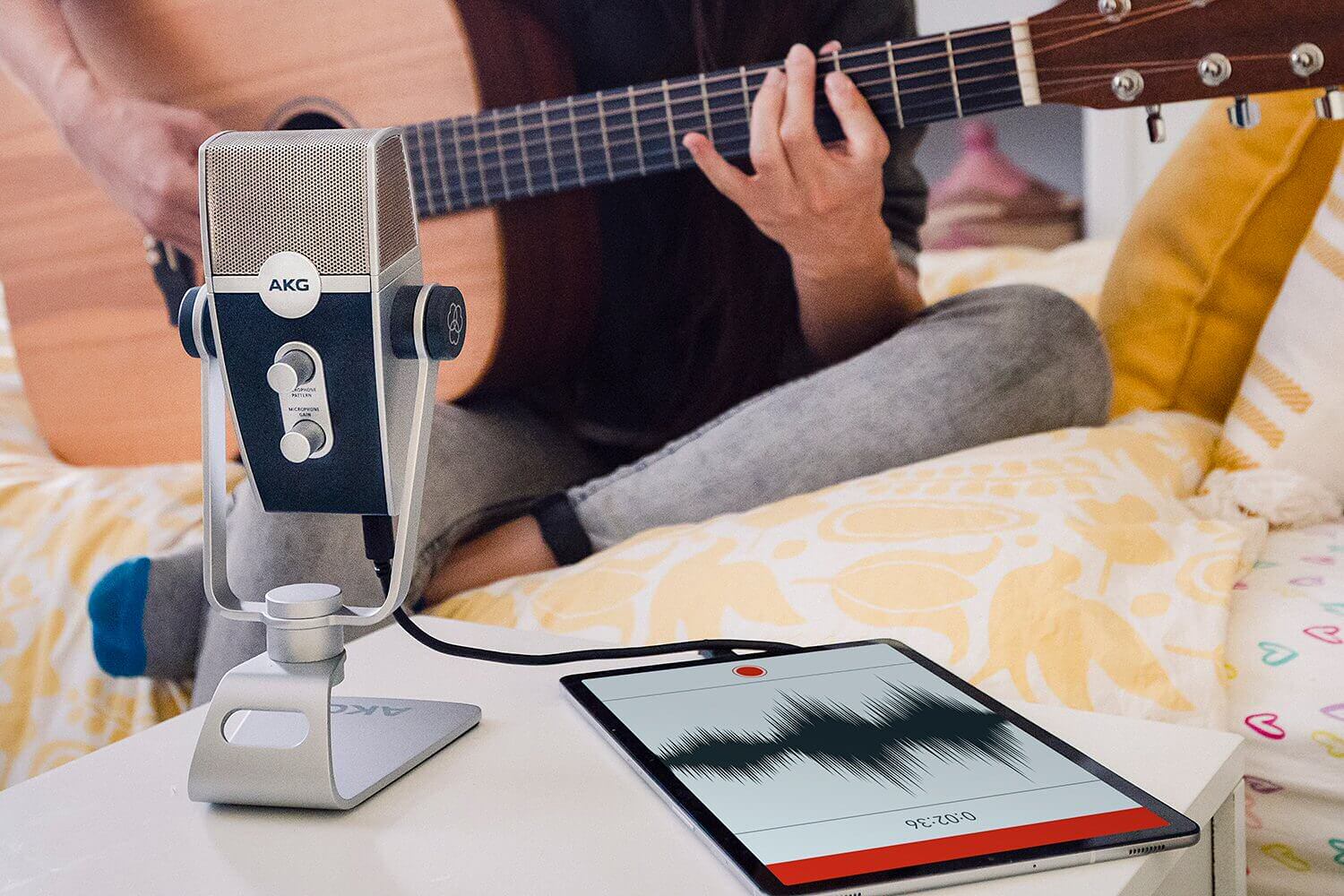 多機能で最高24bit/192kHzに対応するAKG Lyra-Y3が間もなく発売
多機能で最高24bit/192kHzに対応するAKG Lyra-Y3が間もなく発売
Lyra-Y3の開発元、AKGはご存知の通り、プロの世界でも幅広く使われているマイクやヘッドホンの名門ブランド。そのAKGが出したUSBマイク、Lyra-Y3は手ごろな価格ながら、非常に高感度で高音質に音を捉えることができるコンデンサマイクです。
 Lyra-Y3はWindows、Mac、iOS、Androidで利用可能
Lyra-Y3はWindows、Mac、iOS、Androidで利用可能
WindowsやMacはもちろんのこと、iPhoneやiPadさらにはAndroidでも使用可能なため、幅広い用途で利用できる機材でもあります。専用スタンド付きのガッチリした構造のマイクで、スタンド込みで920gあるため、デスクトップ上で使っていてもフラフラするようなことはなく、安定して使えます。
 標準のスタンドを取り外して一般のマイクスタンドに取り付けることも可能
標準のスタンドを取り外して一般のマイクスタンドに取り付けることも可能
PCとの接続はボトムにあるUSB Type-Cの端子で行います。WindowsやMacの場合は付属のUSB Type-C-USB TypeAのケーブルで接続でき、iPhoneやiPadの場合はLightning-USB3カメラアダプタを介して接続できます(給電が必要なためLightning-USBカメラアダプタでは利用できません)。そしてAndroidの場合はOTGケーブルを介して接続する形となります。
このボトムにはUSB Type-C端子のほかにステレオミニのヘッドホン出力があるのも重要なポイント。そうLyra-Y3はコンデンサマイクでありながら、実はオーディオインターフェイスの機能も有しており、このヘッドホン端子からPCの音を高音質にモニタリングすることも可能になっているのです。また、実際にヘッドホンを接続してみるとわかりますが、Lyra-Y3がとらえた音をレイテンシーの影響を受けずにダイレクトにモニタリングする機能も備えているのです。
 ボトムにはUSB Type-Cの端子とヘッドホン出力端子がある
ボトムにはUSB Type-Cの端子とヘッドホン出力端子がある
聴いてみると、驚くほどリアルに高音質、高精細に音を捉えているのが分かります。ネット配信を行う場合、コンデンサマイクを使うことで断然高音質にすることが可能ですが、その場合ファンタム電源が使えるようにする必要があるし、うまくルーティングしないと自分の声をモニターできないなど、初心者にとってなかなか取り扱いが難しいですが、Lyra-Y3ならUSBケーブルでPCと接続するだけで、すぐにモニターできます。
またフロントにノブが1つとボタンが1つ、リアにもノブが2つ用意されていますが、これらについても説明しておきましょう。まずフロントのノブは、ヘッドホン端子からのボリュームを設定するためのもの。前述のマイクから入った音をモニターする音量だけでなく、PCの再生音、つまり音楽を再生する音だったり、ゲームなどのアプリケーションの音の再生音量を調整するのもこちら。ただし、あくまでもヘッドホンのための音量であり、レコーディングの音量だったり、配信のための音量を調整するものではないので、注意してください。
その下のMUTEボタンはマイクからの入力をミュートするためのもの。一時的に声が外に流れないようにするためなどに使います。
では、リアの2つのノブは何なのか。まずは簡単な下のノブから説明すると、これが先ほど触れたレコーディングの音量や配信の音量を調整するためのマイクゲインです。つまり、マイクの感度を決めるためのものです。あまり大きくすると音が割れてしまうので、適度な大きさになるようにうまく調整してみてください。DAWの入力レベルメーターや配信ソフトのレベルメーターを見ながら、レベルオーバーしないようにします。
 リアにはモード選択(上)とマイク入力ゲイン(下)のノブがある
リアにはモード選択(上)とマイク入力ゲイン(下)のノブがある
では、上のノブはというと、ここには「MICROPHONE PATTERN」という文字が記載されていますが、これはLyra-Y3に用意されている4つの収音モードを選択するための切り替え用ノブとなっています。ここには以下のような4つのモードが用意されているのです。
| FRONT | 前面の音のみを拾い、背面や側面の音は拾いません。ボーカルやアナウンスの収音に最適 |
| FRONT & BACK | すべての面から均一に音を拾います。対談、デュエットの収音に最適 |
| TIGHT STEREO | 前面の音をタイトなステレオで拾い、背面の音は拾いません。動きのあるパフォーマーの音声や楽器の収音に最適 |
| WIDE STEREO | 前面をフロント・ステレオ、背面をリア・ステレオとして、ワイドなステレオで音を拾います。ライブレコーディングに最適 |
普通にボーカルをレコーディングするとか、1人でのおしゃべりを配信するだけなら、もっともシンプルなFRONTでOK。もし二人でしゃべるような場合はマイクの正面と反対のそれぞれから同じように収音できるFRONT & BACKを選ぶといいでしょう。
一方で、TIGHT STEREOとWIDE STEREOはこの収音の図からもわかる通りステレオで音を収録するためのもの。普通マイクはモノラルで録音するためのものですが、Lyra-Y3の場合、ステレオ2chで収音できるのが大きな特徴。たとえばピアノを録音するとか、バンド演奏をライブ録音する場合などに使うと、かなり立体的に音を捉えることができます。
なぜ、こんなことができるのかというと、実はLyra-Y3の内部には4つのマイク素子が収納されており、これをモードによってうまく組み合わせているんです。たとえばWIDE STEREOモードでマイクに近づいて左側から、右側から声を出してモニターしてみると面白いですよ。
このLyra-Y3にはAbletonのLive Lite 10が付属しているので、これを利用すれば、すぐに音楽制作を始めることが可能です。Lyra-Y3自体がオーディオインターフェイスの機能も兼ね備えているからほかに何も用意しなくてもOKというのがうれしいところ。ただし、Macであれば、そのままで問題ないのですが、Windowsの場合、MME/DirectXドライバでの動作となってしまうため、付属のLive Lite 10であってもこのままの使用はイマイチ。Windowsの場合は別途ASIO4ALLというフリーウェアのドライバをダウンロードして、インストールした上で使うのがお勧めです。
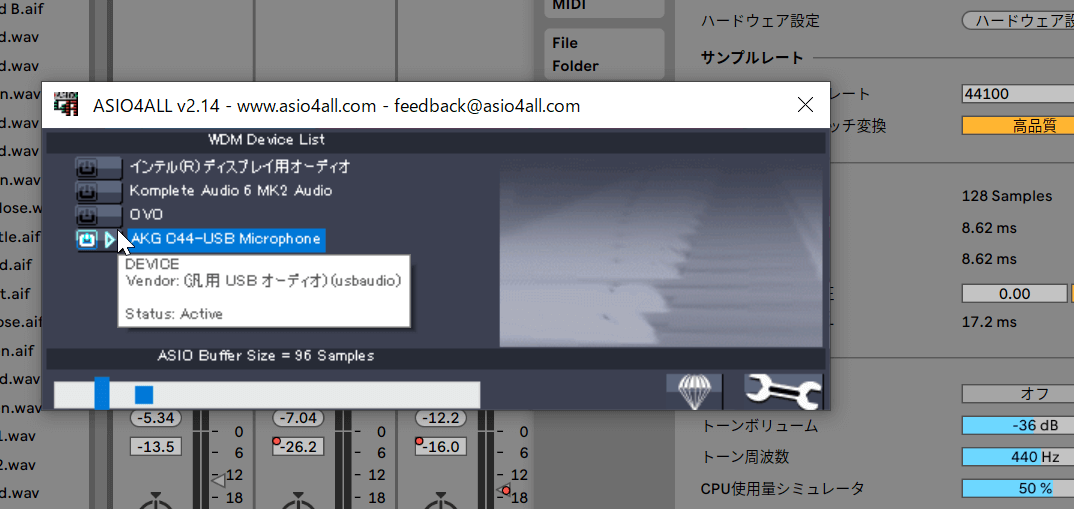 Windowsの場合はASIO4ALLをインストールすることでASIOドライバが利用可能になる
Windowsの場合はASIO4ALLをインストールすることでASIOドライバが利用可能になる
試しにStudio One 4.6 ProfessionalおよびCubase Pro 10.5でも使ってみましたがステレオでのレコーディングも含め、快適に使うことができました。
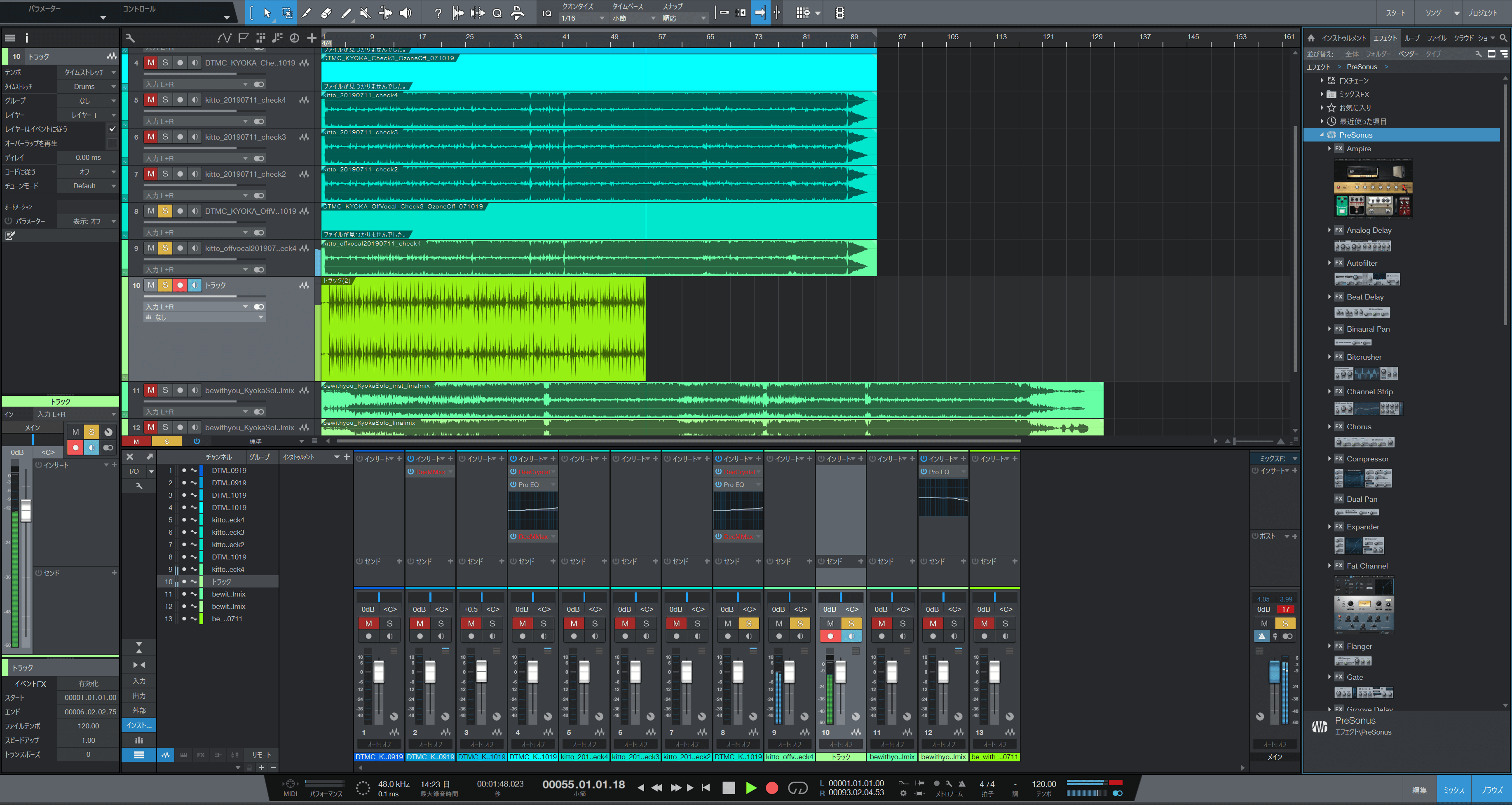 もちろんStudio Oneなど一般のDAWを使ってレコーディングすることも可能
もちろんStudio Oneなど一般のDAWを使ってレコーディングすることも可能
ここでもう一つ試してみたのがネット配信です。ネット配信用のソフトはWindows用、Mac用それぞれ、さまざまなものがありますが、高機能なフリーウェアとして人気のあるのがOBS Studioなので、これでちょっと試してみました。
OBS Studio起動後、ソースのところで「+」をクリックし、「音声入力キャプチャ」を選びます。ここで「Lyra-Y3」などと名前をつけた上で「AKG C44-USB Microphone」を選ぶことで設定でき、OBS Studioの入力レベルメーターを見ながら入力ゲインを調整することでいい音で捉えることができます。
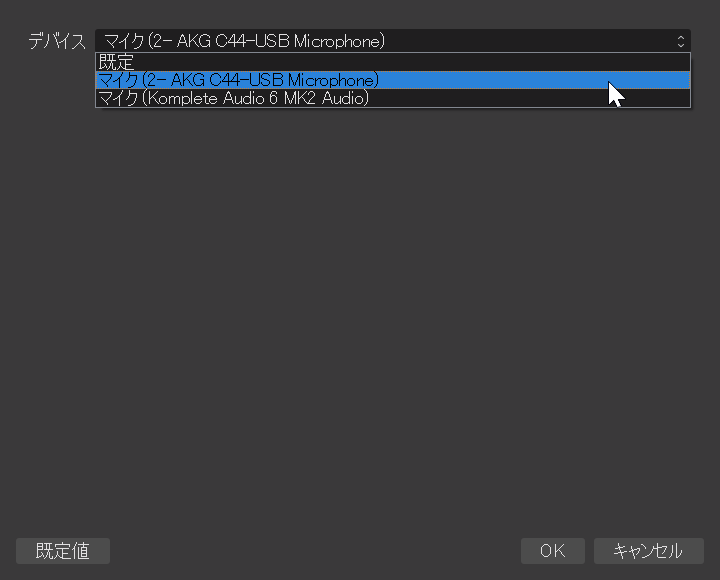 ソースに音声入力キャプチャを追加し、ここにAKG C44-USB Microphoneを設定
ソースに音声入力キャプチャを追加し、ここにAKG C44-USB Microphoneを設定
この配信でしゃべりに利用する際のポイントはコンプレッサの活用です。前述の通りLyra-Y3は高感度なコンデンサマイクなので、マイクから結構離れた位置の音でもキレイに捉えることが可能です。ただ、遠いとどうしても音量が小さくなってしまうため、コンプレッサを利用して近くの声は抑え目に、遠くの声は持ち上げると、マイクは固定したままで、動き回っても適度な音量で配信が可能になります。
使い方は簡単、OBS StudioでLyra-Y3を設定したレベルメーターの右にある歯車アイコンをクリックして、フィルタを選択。ここで「+」をクリックしてコンプレッサを選べば、コンプレッサを利用できるようになります。たとえば出力ゲインを+6dB程度に持ち上げると同時に比率を10くらいに、閾値をー18dBなどとすれば効いてくれるはずです。
ただし、このコンプレッサがかかった音は、Lyra-Y3のヘッドホン端子からモニターすることはできないので、レベルメーターをチェックしつつ、録画を行った音をチェックしてみたり、テスト配信を行ってチェックしてみるといいですよ。必要に応じてイコライザーを使ってみた、ノイズゲートを使ってみるといったことも可能。さらにOBS StudioではVSTプラグインも利用できるので、リバーブを使ってみる…なんてこともできますよ。
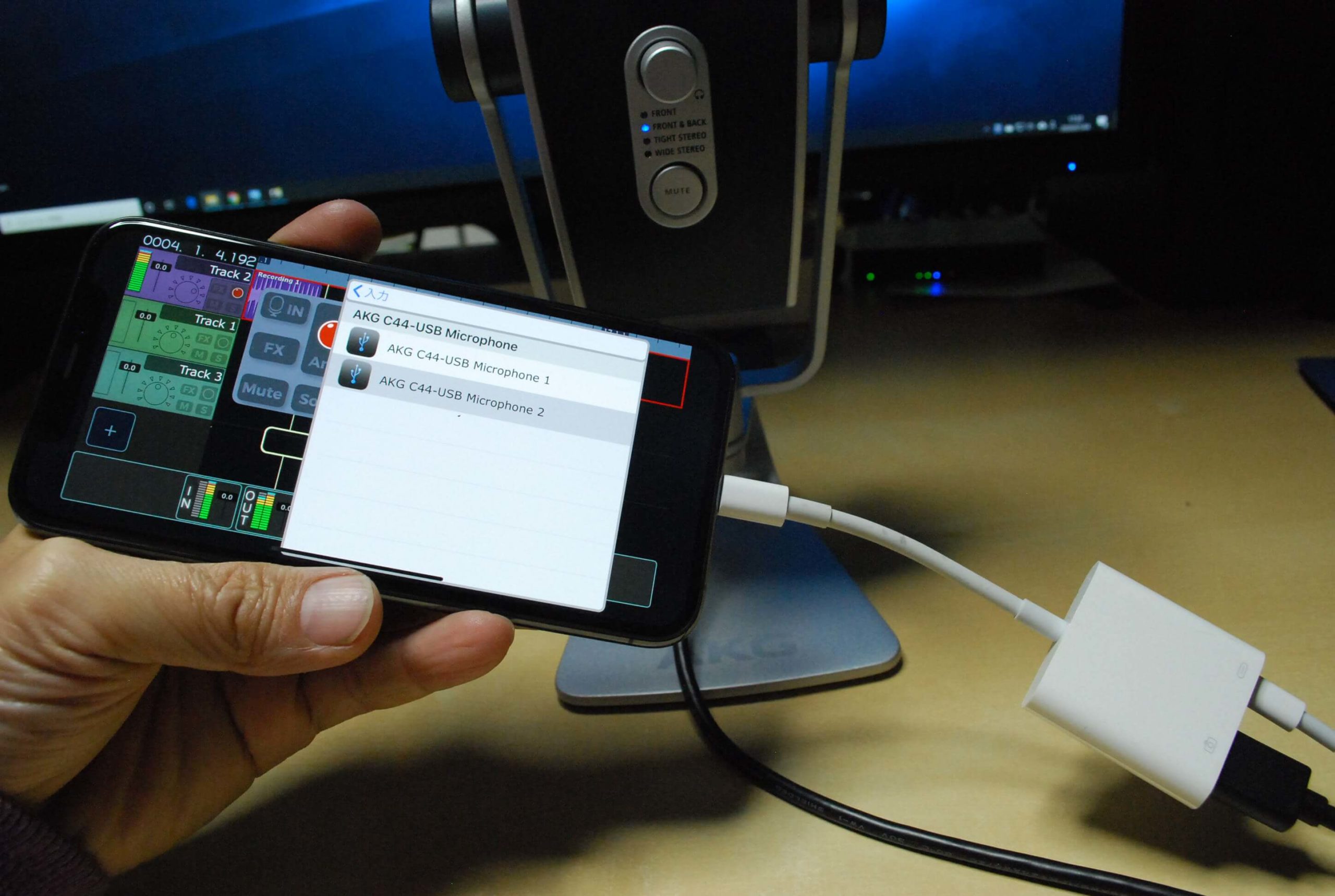 Lightning-USB3カメラアダプタを利用することでiPhoneでも利用可能
Lightning-USB3カメラアダプタを利用することでiPhoneでも利用可能
そのほかLyra-Y3は冒頭でも紹介した通り、iPhone/iPad、Androidで利用することも可能です。試しにiPhone 11でMultitrack DAWというDAWソフトでレコーディングしてみたところ、バッチリステレオで録ることができました。ただし、普通のLightning-USBカメラアダプタでは電力不足で動作しないので、電力供給可能なLightning-USB3カメラアダプタを使う必要があります。この点は注意してください。
その際、電力供給はACアダプタでなく、モバイルバッテリーで十分なのでどこにでも持ち歩いて本気のレコーディング、本気のネット配信ができるという意味でも便利な機材だと思います。
なお、このAKG Lyra-Y3が実際にどんなサウンドで音を捉えることができるのか、1月14日放送予定の第143回・DTMステーションPlus!で特集「AKG“Lyra-Y3”USBマイクで簡単に本格的なレコーディング!」と題して、使ってみる予定です。ぜひチェックいただければと思います。
※1月14日の放送が終了したので、その動画が以下で見れる形になっております。
【DTMステーションPlus!】
第143回 特集「AKG“Lyra-Y3”USBマイクで簡単に本格的なレコーディング!」
YouTube Live!(メイン放送)
YouTube Live!(Lyra-Y3だけを使った公開実験放送)
メイキング映像(ヒビノプロオーディオセールスDiv.作成)
【関連情報】
AKG Lyra-Y3製品情報
DTMステーションPlus!【Lyra-Y3】特集の番組メイキング映像を公開しました(ヒビノプロオーディオセールスDiv.)
【取扱店】
店頭展示店
オンライン販売ページ
【価格チェック&購入】
◎Rock oN ⇒ AKG Lyra-Y3
◎宮地楽器 ⇒ AKG Lyra-Y3
◎Amazon ⇒ AKG Lyra-Y3



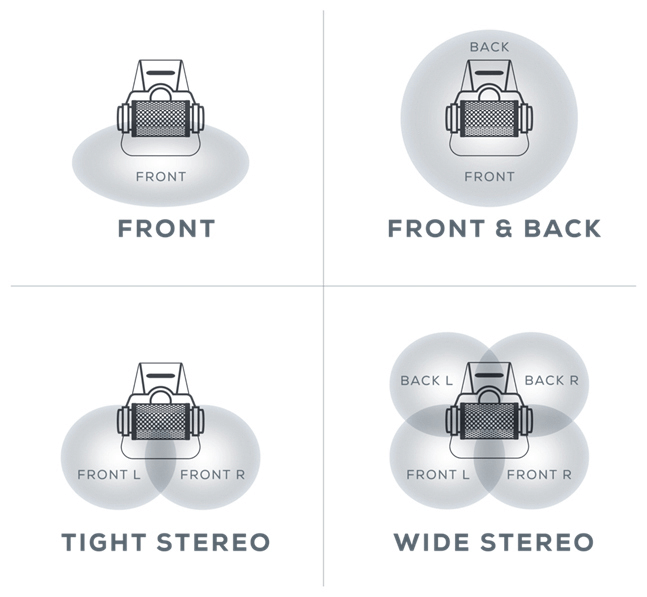

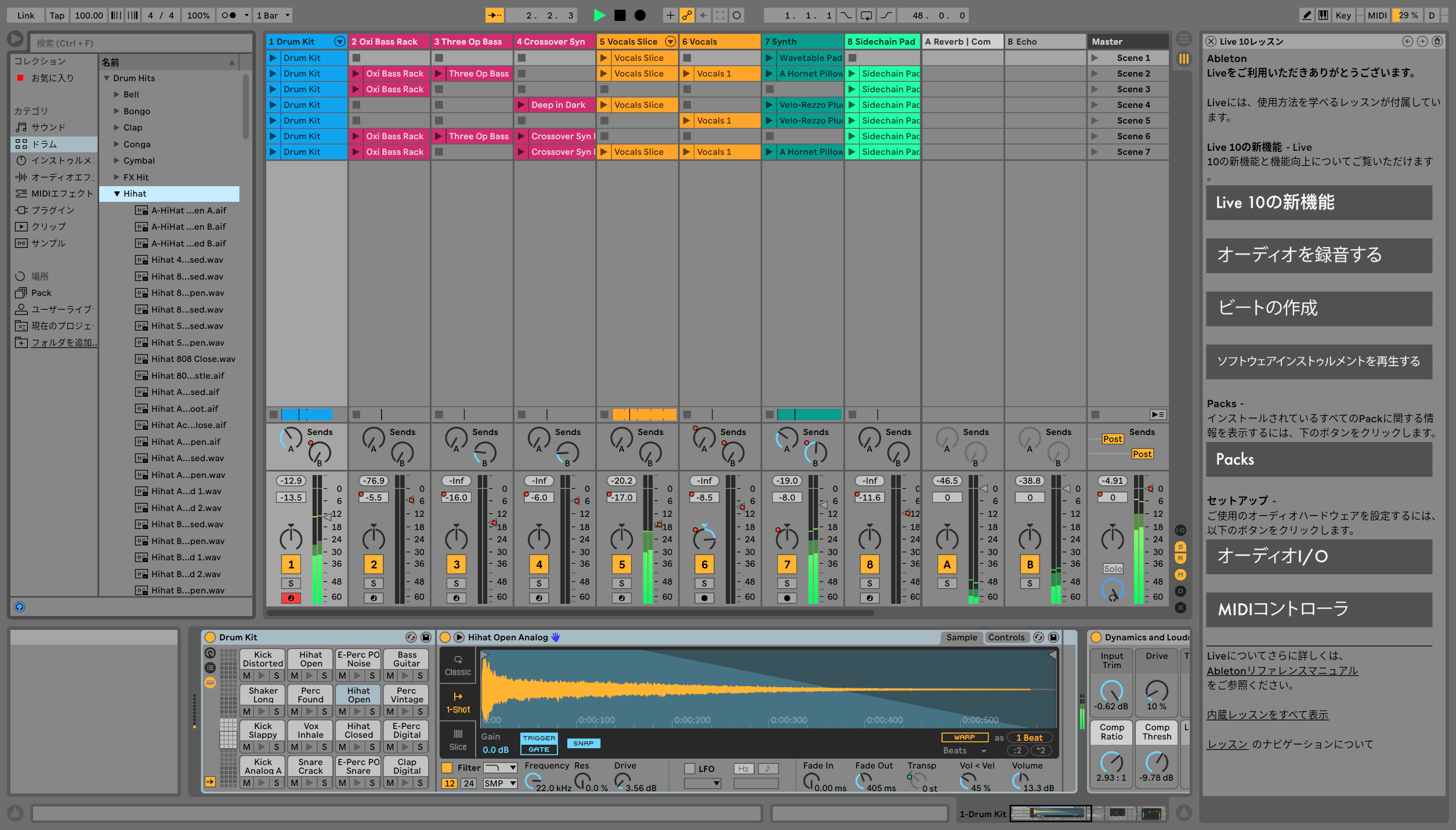
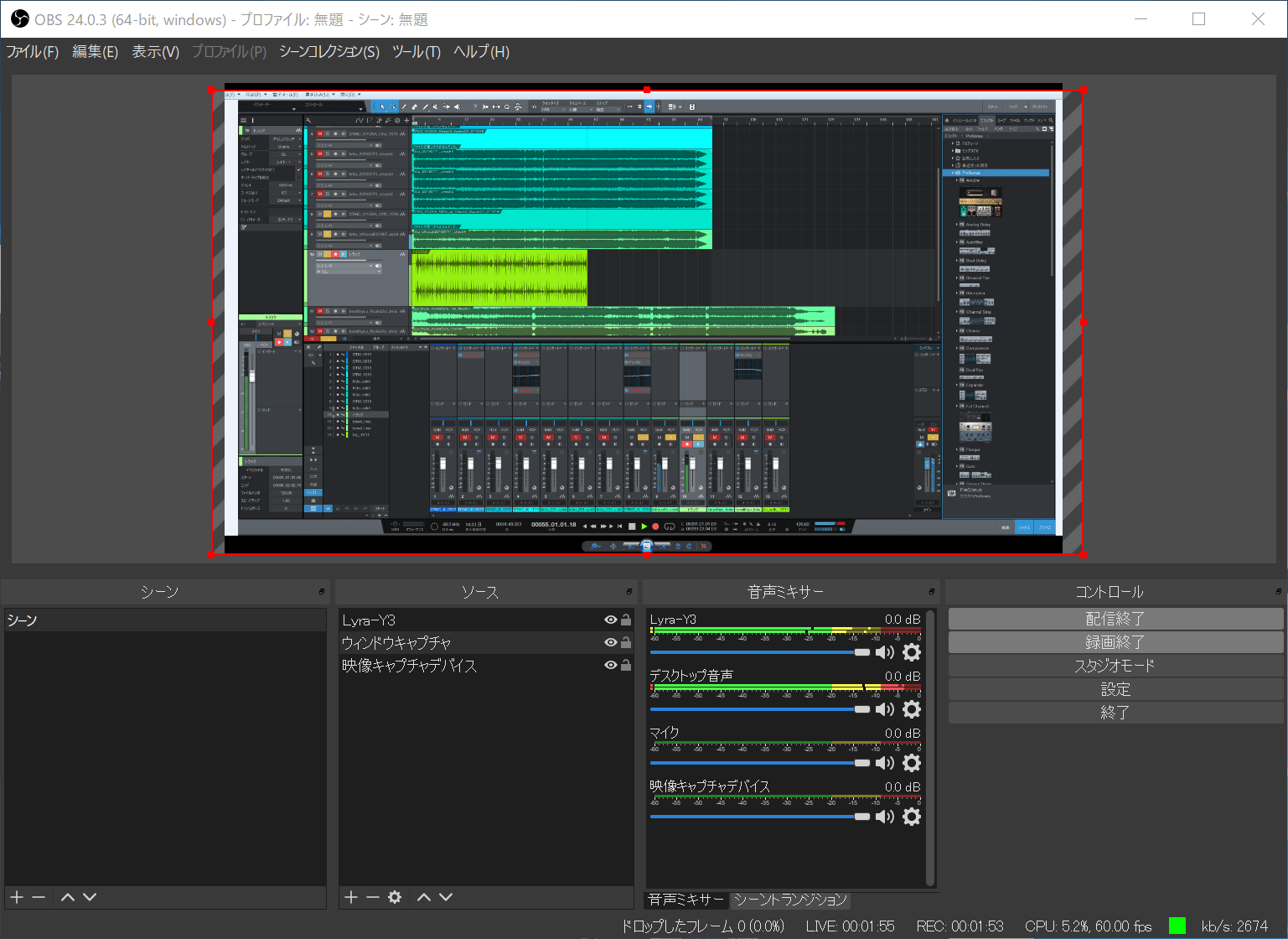
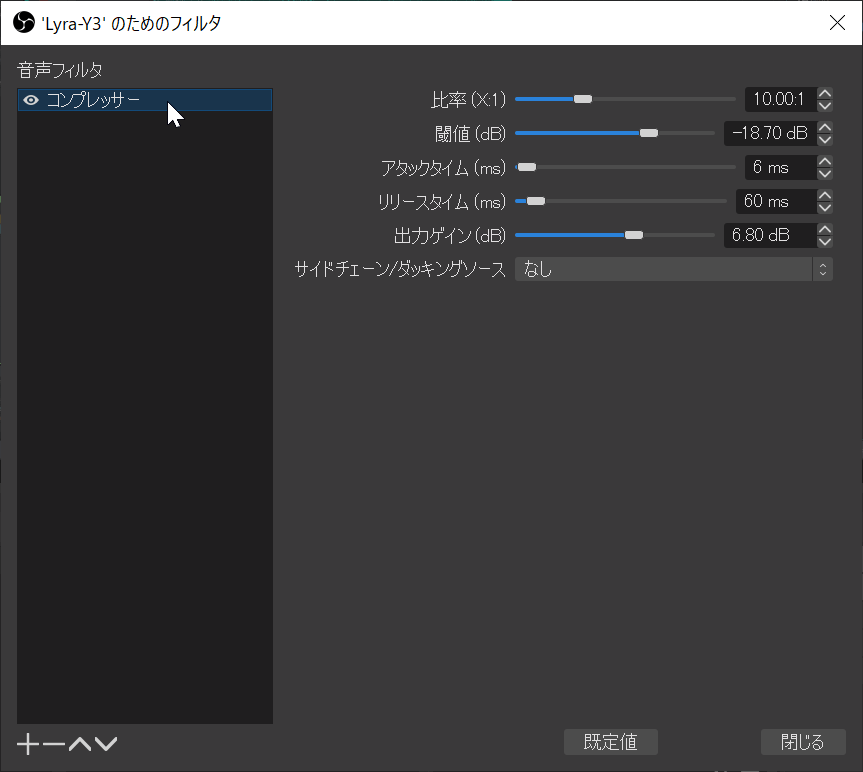


コメント
藤本様のDTMステーションを見てLyra-y3を購入、YAMAHAのNETDUETTOでオンライン合奏で快適に使用していますが、本文中にAbletonのLive Lite 10が付属していると書いてありましたが、付属品には見当たりませんでした。
津島の楽人さん
Lyra-Y3のパッケージ内にAbleton Live Liteのダウンロードコードの記載された紙が入っていると思います。これを使って入手してください。
英語で書かれた紙が入っていました。
失礼しました。
いつも楽しく拝読しております。AKG Lyra-y3の記事、詳細で大変参考になりました。
すでにSAMSONのダイナミックマイクやJTSのグースネックマイクを購入して使用しておりますが、コンデンサーマイクへのグレードアップにも興味があります。目的はWeb会議やWeb飲み会がメインですが、講義ナレーション録音や、趣味のサックス録音にも使ってみたいと思っています(自宅に防音室があります)。
いくつかの候補の中で、Lyraはサンプリング周波数やビットが高いこと、USB直結できること、指向性切り替えができることなどから、大変興味を持っております。
質問はポップガードについてです。
この手のマイクを卓上に設置してナレーションやWeb会議などで話す目的においても、ポップガードはあったほうが良いでしょうか。また、おすすめのポップガードがあるようでしたらご教示いただければ幸いです(市販のものはマイクスタンドなどの円柱に取り付けるものが多く、Lyraにはつけづらそうです)
お忙しい中申し訳ありませんが、よろしくお願い申し上げます。
荒木さん
こんにちは。先日、使ってみた限りにおいては、特にポップガードは不要ではないかと感じました。コンデンサマイクであるため、少し離れた場所においてもまったく支障なく、明瞭に音を捉えるので、吹かれを気にするほど近くに設置する必要がないからです。
とはいえ、どうしてもポップガードが欲しいという場合、ゴムで留めるタイプのものなどが使えると思います。実際に試したわけではないのですが、以下のものなど、手ごろで良さそうに思います。
https://amzn.to/3ioogbs
より適切なものがないか、ヒビノさんにも確認しているので、最適なものがあるようでしたら、改めてお伝えします。
すぐにご返信くださいましてありがとうございました。大変参考になりました。
少しお話したいことがありますので、改めてメールでお礼の返信をいたします。
荒木さん
先ほど、ヒビノさんから連絡がありました。
やはり「Lyra-Y3は各種ノイズ対策を施した設計になっており、
ポップガードは不要です。専用のポップガードも用意されておりません」
とのことで、どうしても必要なことがあれば、先ほどあげたような市販のものを使うのがいいとのことでした。
参考にしてみてください。
お忙しい中、ご調査くださいましてありがとうございます。
ポップガード不要ということでしたら安心して使用できます。
今後も記事を楽しみにしております。
はじめまして。こちらのレビュー記事を拝見して、Lyra-Y3を購入しました!
WindowsPCではもう一年近く問題なく使えていて、とても良く録れるので満足しているのですが、最近購入したAndroidタブレットへの接続で、トラブルを抱えております。
具体的には、Lyra-Y3のヘッドホン端子からはタブレットの音は聞こえるのですが、タブレットのアプリで録音されるものは、Lyra-Y3経由ではなく、タブレット内蔵マイクの音なのです。
さらにややこしいことに、初めてタブレットに接続した日だけは、ちゃんとLyra-Y3の音で録音されていた、ということです。(音質が全然ちがうので確かです。)
PCのような、音声ソースを選べるような設定は見付かりませんし、再起動しても状況は同じですし、お手上げになってしまいました。何かできることがあれば、お教えいただけないでしょうか。
タブレットは、Lenovo Tab8 B10です。お忙しいところ申し訳ありませんがよろしくお願いいたします。
たまさん
こんにちは。手元にLenovo Tab8 B10がなく、確認ができないのですが、Androidの設定画面での切り替えができないと難しいかもしれません。ただCubasisやZenbeatsなどであれば、DAW側で入出力設定ができると思うので、それで試してみればうまくいくのではないでしょうか?
早速のお返事ありがとうございます!
Zenbeatsをインストールして試してみたら、ちゃんとLyra-Y3で綺麗に録れました。
これはもう、使いたいアプリそのものが駄目ってことですね。他の策を考えます。
それはそうと、Zenbeats良いですね。せっかく入れたので、ちょっと遊んでみます^^
藤本様
はじめまして、陽と申します。
恐れながら、お伺いさせて頂きたいことがございます。
主に歌録りを目的に検討しているのですが、
こちらの記事を拝読し、現在AKG Lyra-Y3とTASCAM DR-07Xと迷っていおります。
既にノイマンのコンデンサーマイクを所持しているのですが、
USBマイクならではの手軽さを想像し、検討し始めた次第です。
ご意見を伺えましたら、嬉しく存じます。
よろしくお願い致します。
陽さん
こんにちは。ノイマンのマイクがあるのなら、歌録り用にはそれがいいように思いますが、どういう目的で購入を検討しているのでしょうか?
LyraとDR-07Xは、それぞれまったくジャンルが異なる機材dす。LyraはUSB接続のマイク、DR-07Xはコンデンサマイク内蔵ではありますが
リニアPCMレコーダー。
ノイマンのマイクがどの型番かはわかりませんが、これはラージダイアフラムのコンデンサマイクだと思います。
それに対してLyraもDR-07X内蔵のマイクもコンデンサマイクではありますが、エレクとレットコンデンサマイクと呼ばれるもので
仕組みも構造も大きくことなります。
藤本様
お返しをくださり、ありがとうございます。
ノイマンはTLM 102です。
まだDTMに関しての知識や、ボーカルのミックスなどが不勉強で、
手軽に、且つ簡単な操作で、音楽投稿アプリnanaやYouTubeなどへの歌の投稿や、
楽器と歌を同時に録るとができたら、と思ったのがきっかけです。
オーディオインターフェースを介してより、スマホに直接録ることができたなら、
「いつもイヤホンで歌って録っている様に出来るのでは」、と想像し、私自身へのハードルも低いように感じました。
調べる中で、先のふたつを用いて録られたものが綺麗に聴こえ、
録った後の編集も割と楽なように伺えたため、購入を検討し始めた次第です。
厚かましく、本当に恐縮ですが、何か他に良い方法がございましたら、
教えて頂けたなら、大変嬉しく存じます。
よろしくお願い致します。
陽さん
色々使い分けるのがいいと思いますが、せっかくTLM102をお持ちであれば、まずはそれを生かすのがお勧めです。スマホに接続できるオーディオインターフェイスを入手して、それに録るのがお勧めではあります。もちろん、それとはまったく別にLyraを活用するのもいいと思いますが。